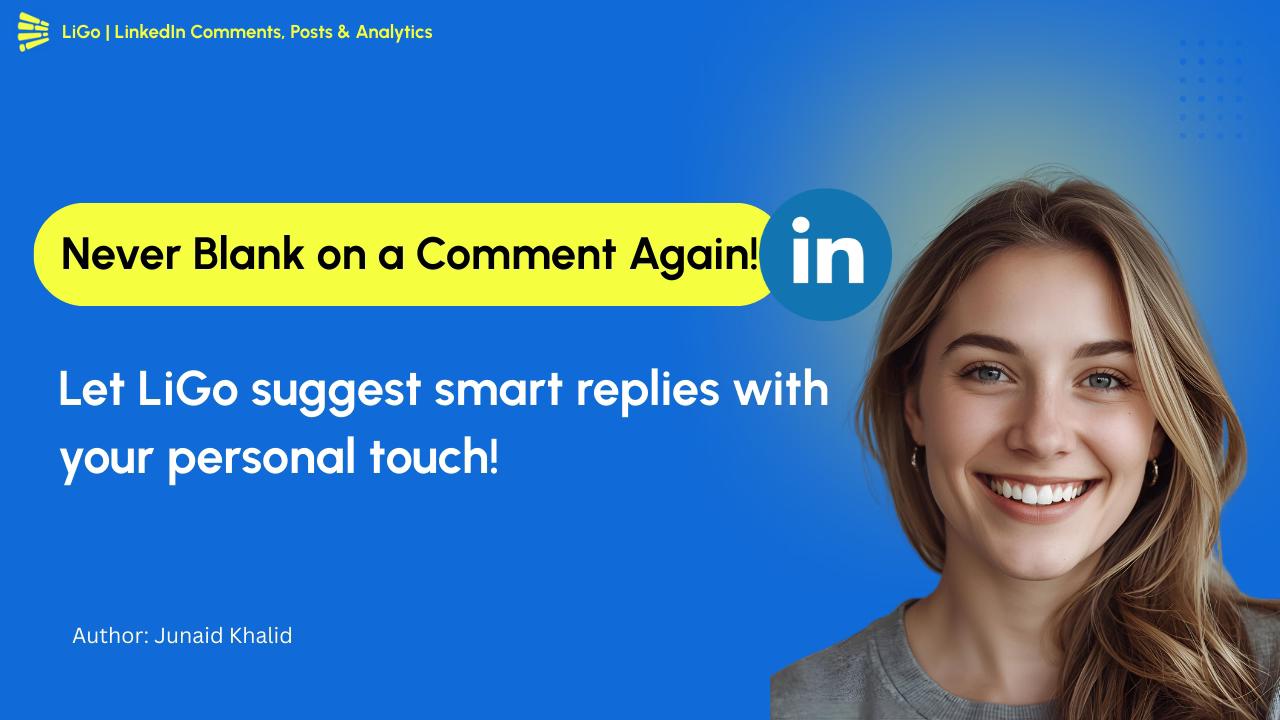Ok, il y a quelques semaines, j’analysais une conversation de vente avec Claude.
J’essayais de comprendre ce qui n’allait pas exactement, ce que j’aurais pu faire de mieux.
C’est là que je me suis dit : « Hé, ça pourrait être un excellent contenu pour un post LinkedIn ».
Malheureusement, mon flux de travail pour publier jusqu’à présent était le suivant :
Connectez-vous à LiGo Générez des idées Choisissez-en un Peaufinez l’article Publier
C’est beaucoup de travail.
Et si je pouvais... utiliser LiGo à l’intérieur de Claude ?
C’est là que ça m’a frappé.
Et s’il y avait un moyen de passer de :
« Cela ferait un excellent post LinkedIn »
À:
« Cet article est maintenant publié sur LinkedIn »
... le tout sans quitter Claude ?
C’est exactement ce que nous avons construit. L’intégration du protocole MCP (Model Context Protocol) qui connecte Claude directement à LinkedIn via LiGo.
Après plusieurs semaines de tests internes, je suis ravi de partager enfin comment vous pouvez également l’utiliser.
Qu’est-ce que la MCP et pourquoi devriez-vous vous en soucier ?
Débarrassons-nous d’abord des aspects techniques.
MCP (Model Context Protocol) est ce qui permet à Claude de communiquer en toute sécurité avec d’autres plateformes - dans ce cas, LinkedIn.
Contrairement aux extensions de navigateur sommaires qui récupèrent les données de LinkedIn (que LinkedIn bloque activement - le nôtre ne le fait pas, juste pour que vous le sachiez), MCP utilise des API officielles - les canaux appropriés et sanctionnés qui assurent la sécurité de votre compte.
Pour les fondateurs et les propriétaires d’agences, cela signifie quelque chose de simple mais puissant :
-
Rédigez du contenu LinkedIn pendant que vous discutez déjà avec Claude
-
Publier ou planifier sans copier-coller ni changer d’application
-
Maintenez votre horaire de publication sans perturber votre journée
Nous l’avons conçu parce que j’ai personnellement été confronté à ce problème précis : je savais que je devais publier régulièrement sur LinkedIn, mais je trouvais le processus trop perturbant pour mon flux de travail.
Mise en place (c’est plus facile que vous ne le pensez)
Vous avez deux options pour configurer l’intégration : une méthode automatisée et une méthode manuelle.
Option 1 : La méthode simple (recommandée)
-
Connectez-vous à votre compte LiGo (ou créez-en un - nous avons un essai gratuit)
-
Aller à la page Intégrations
-
Cliquez sur « Générer la commande d’installation »
- Si vous n’êtes pas connecté, il vous demandera d’abord de vous authentifier, puis de vous rediriger
-
Copiez la commande générée (elle contient déjà votre clé API)
-
Collez et exécutez la commande dans votre terminal
-
Redémarrez votre application Claude Desktop
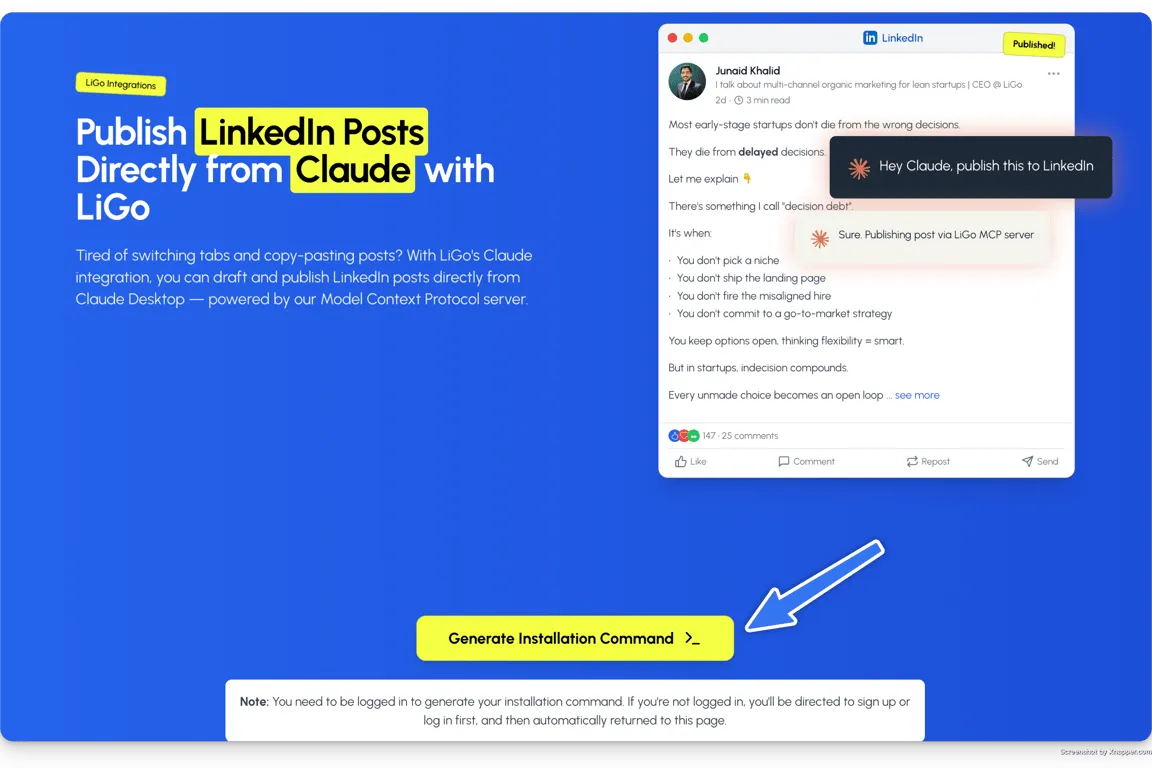
Voilà! L’ensemble du processus prend environ 60 secondes.
Option 2 : La méthode manuelle (pour les Européens soucieux de leur vie privée parmi nous)
Si vous préférez ne pas exécuter notre script (je vous vois, Européens prudents), vous pouvez configurer les choses manuellement :
-
Visitez notre Référentiel GitHub
-
Suivez les instructions du script
-
Vous devrez localiser votre fichier de configuration Claude et ajouter manuellement la configuration du serveur MCP
-
Redémarrez votre application Claude Desktop
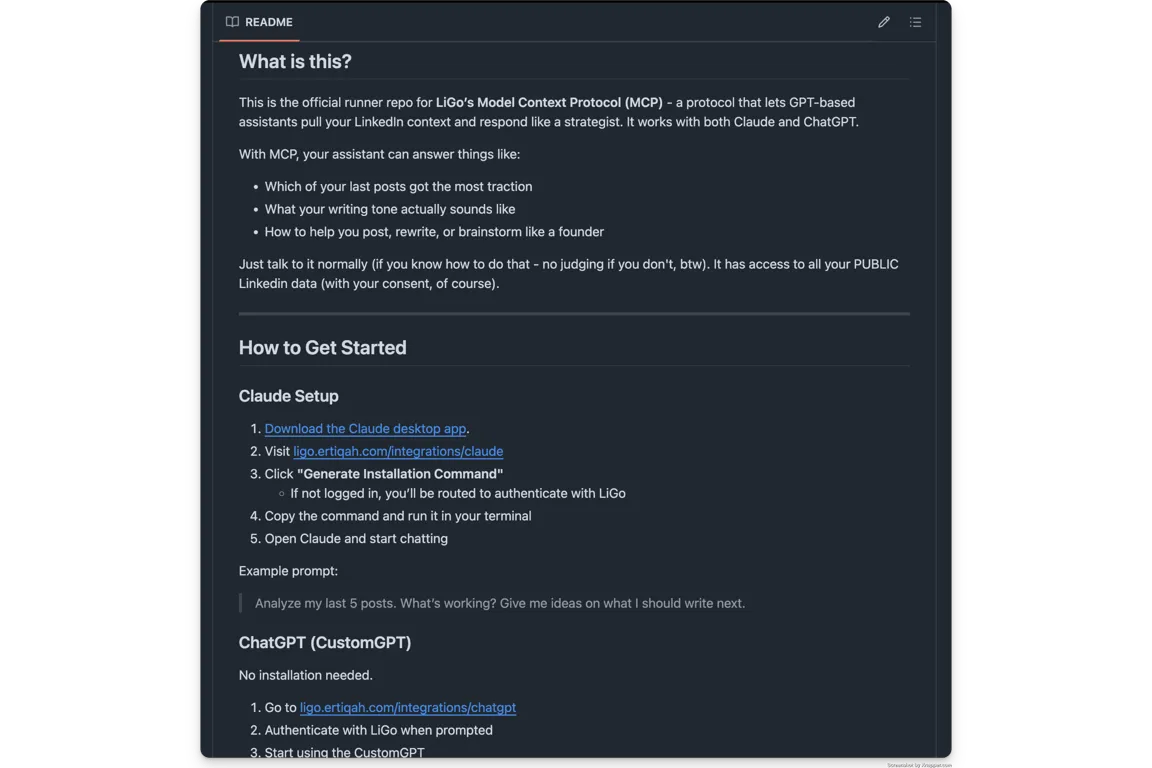
Le processus manuel prend un peu plus de temps, mais vous offre une transparence totale sur ce qui est configuré.
Connecter votre compte LinkedIn
Pour les deux options, vous devrez connecter votre compte LinkedIn à LiGo :
-
Dans votre tableau de bord LiGo, allez dans « Comptes sociaux »
-
Sélectionnez « Ajouter un compte » et choisissez LinkedIn
-
S’authentifier via l’écran d’autorisation de LinkedIn
Nous avons été extrêmement prudents avec les autorisations - LiGo ne demande que l’accès à la publication, pas vos messages ou vos données de connexion. Nous l’avons construit en privilégiant la confidentialité.
Étape 3 : Création de messages via Claude
Maintenant, pour la partie amusante. Ouvrez Claude et essayez quelque chose comme :
« Rédigez un post LinkedIn sur la gestion des attentes des clients pour les propriétaires d’agences » Claude créera un brouillon en fonction de votre demande.
Apportez les modifications que vous souhaitez en donnant votre avis. Lorsque vous êtes satisfait, tapez simplement :
« Publier ceci sur LinkedIn en utilisant LiGo » Votre message est mis en ligne instantanément, sans quitter votre conversation Claude.
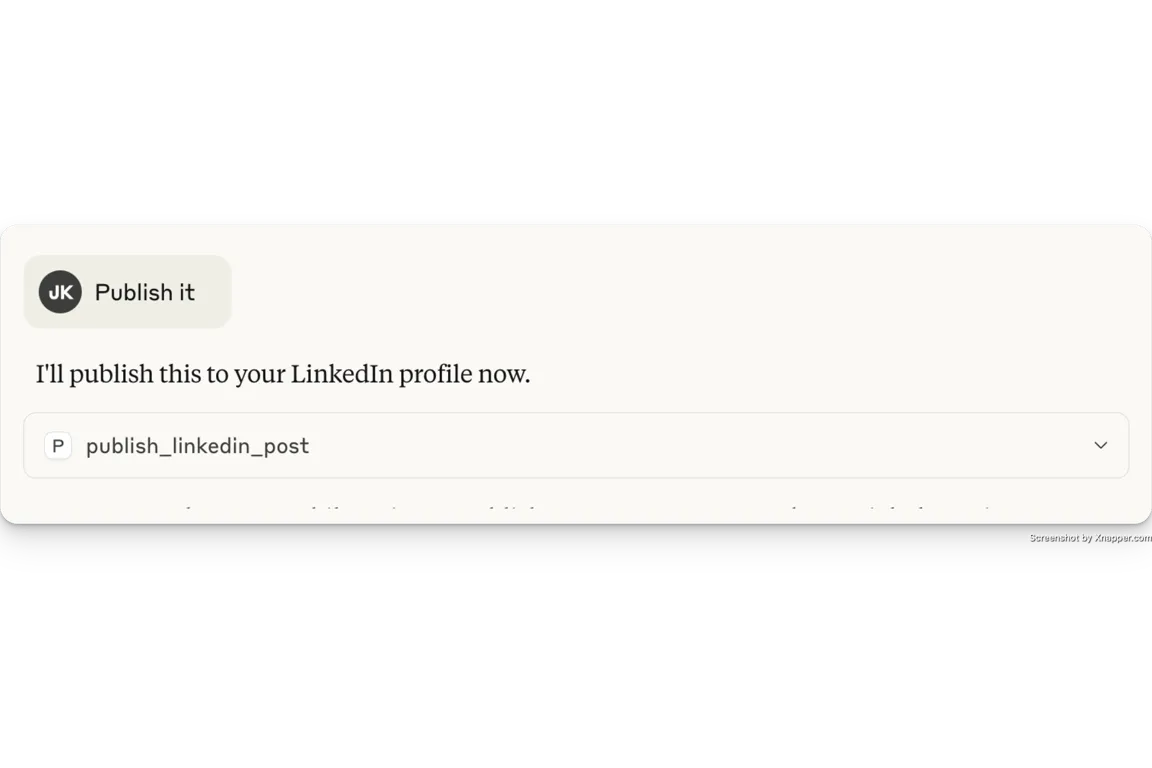
Étape 4 : Options de publication avancées
Une fois que vous êtes à l’aise avec le flux de base, vous pouvez utiliser des fonctionnalités plus avancées :
Pour la planification :
« Programmez ce post LinkedIn pour mardi à 8h30 via LiGo » Ajout de visuels :
« Publiez ce post LinkedIn avec l’image ci-jointe en utilisant LiGo » Utilisation de vos thèmes de contenu LiGo :
« Rédiger un post LinkedIn en utilisant mon thème 'Études de cas clients' dans LiGo » Je trouve l’intégration du thème particulièrement puissante - elle garantit que chaque message conserve votre message stratégique, même lorsque vous créez du contenu à la volée.
Dépannage des problèmes courants
Nous avons travaillé dur pour rendre cette intégration transparente, mais vous pouvez rencontrer quelques problèmes :
Problèmes de connexion
Si Claude dit « Je n’arrive pas à me connecter à LinkedIn », vérifiez :
-
Votre abonnement LiGo est-il actif ?
-
Les deux connexions sont-elles correctement authentifiées ?
-
Essayez de déconnecter et de reconnecter les deux plates-formes
Erreurs d’autorisation
Si la mention « Non autorisé à publier » s’affiche généralement :
-
Les autorisations LinkedIn n’ont pas été accordées correctement
-
Votre autorisation a expiré (elle dure généralement 60 jours)
-
Pour les pages d’entreprise, vous avez besoin d’un accès de niveau administrateur
Problèmes de formatage
LinkedIn a quelques règles de formatage originales :
-
Les paragraphes courts fonctionnent mieux (1 à 3 phrases)
-
Évitez la mise en forme complexe ou la démarque
-
Espacez les emojis si vous les utilisez
Nous améliorons continuellement l’intégration pour gérer automatiquement ces nuances.
Pourquoi nous l’avons construit au lieu d’utiliser simplement le copier-coller
Lors de la conception de cette fonctionnalité, la question s’est posée : « Est-ce que l’économie de quelques clics en vaut vraiment la peine ? »
Après plusieurs semaines de tests, les résultats parlent d’eux-mêmes :
-
Augmentation spectaculaire de la fréquence des publications
Nos utilisateurs ont publié 3 à 4 fois plus de contenu LinkedIn après avoir mis en œuvre ce flux de travail.
-
Maintien de la cohérence de la pensée
Rester dans une seule conversation avec Claude a conduit à un contenu plus cohérent que le copier-coller entre les applications.
-
Meilleure intégration avec la stratégie de contenu
En se connectant directement aux thèmes de contenu de LiGo, les publications s’alignaient naturellement sur les objectifs stratégiques des utilisateurs.
L’indicateur le plus convaincant ? Le temps moyen entre « je devrais publier quelque chose » et « publier » est passé de 22 minutes à seulement 7 minutes.
Mon flux de travail personnel à l’aide de cette intégration
Permettez-moi de partager comment j’utilise notre propre outil :
Je commence généralement ma semaine par une session de planification de contenu. J’ouvre Claude et commence par :
« Sur la base de mon thème de contenu « Building in Public », quelles sont les idées de 3-4 publications sur les développements récents de LiGo ? » Claude suggère plusieurs options. J’en choisis un que j’aime :
"Développez la deuxième idée dans un post LinkedIn complet. Restez conversationnel et incluez des mesures spécifiques. Claude rédige le post. Je fais quelques modifications :
« Révisez l’ouverture pour être plus direct, et ajoutez une question à la fin pour encourager les commentaires. » Une fois que je suis satisfait, je le programme :
« Programmez ce post pour mercredi à 9h15 via LiGo » Je répète cela pour 2-3 autres articles, en les programmant tout au long de la semaine. Investissement total en temps : environ 20 minutes pour une semaine de contenu.
Premiers pas avec l’intégration MCP
Prêt à rationaliser votre flux de travail LinkedIn ?
-
Créez ou connectez-vous à votre compte LiGo
-
Configurer au moins un thème de contenu (si vous ne l’avez pas déjà fait)
-
Connectez à la fois Claude et LinkedIn
-
Essayez votre premier post directement sur LinkedIn
Après avoir construit et testé cette intégration, j’ai réalisé quelque chose d’important : la clé du succès de LinkedIn n’est pas un piratage d’algorithme secret ou un modèle viral. Il s’agit de créer un processus avec si peu de friction que la cohérence devient inévitable.
C’est exactement ce que nous avons construit.
Ajouter des images à vos publications
L’ajout d’images à vos publications LinkedIn nécessite quelques étapes supplémentaires pour le moment :
-
Téléchargez votre image sur un service d’hébergement d’images qui fournit des liens directs
-
Lorsque vous demandez à Claude de poster, incluez l’URL de l’image directe :
"Veuillez poster ceci sur LinkedIn en utilisant LiGo :
Texte de l’article : Découvrez le dernier projet de notre équipe !
URL de l’image : https://example.com/your-image.jpg" Nous nous efforçons de rendre ce processus encore plus simple dans les futures mises à jour.
En savoir plus sur LiGo + Claude
Si vous souhaitez approfondir vos connaissances :
-
Qu’est-ce que LiGo ? - En savoir plus sur toutes les capacités de notre plateforme
-
Guide des thèmes de contenu - Découvrez comment créer des thèmes qui façonnent votre contenu
-
Centre d’aide LiGo - Trouver des réponses détaillées à des questions spécifiques
-
Référentiel GitHub - Voir les détails techniques et contribuer
Prêt à transformer votre flux de contenu LinkedIn ? Essayez l’intégration Claude de LiGo avec notre essai gratuit et voyez la différence par vous-même.
À venir: Nous améliorons constamment l’intégration MCP avec des fonctionnalités supplémentaires telles que des téléchargements d’images plus faciles, et plus encore. Restez à l’écoute !